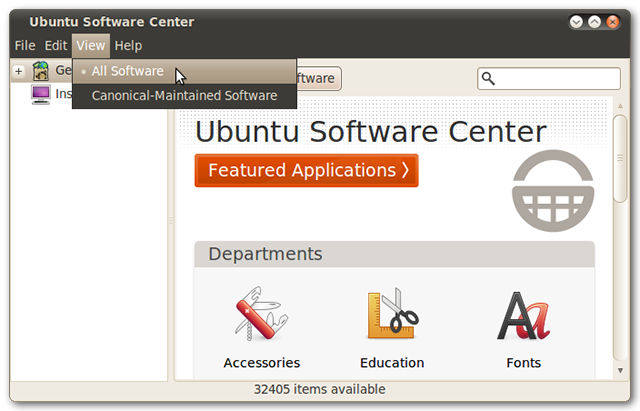Proteggi il tuo router per evitare il prossimo blackout di Internet


Perché è importante mettere in sicurezza il router
Un attacco DDoS contro un fornitore di servizi DNS ha dimostrato che dispositivi domestici connessi a Internet — come telecamere intelligenti, CCTV e frigoriferi smart — possono essere usati collettivamente per compromettere la disponibilità di servizi web su larga scala. Questi dispositivi spesso funzionano come piccoli computer con software che può avere vulnerabilità. Se un attaccante prende controllo di molti dispositivi, li coordina in una “botnet” e genera traffico massiccio verso un bersaglio, causando un blackout temporaneo di servizi.
Definizione rapida: Botnet — rete di dispositivi compromessi controllati da remoto per eseguire azioni dannose su larga scala.
Importante: non serve essere esperti per ridurre significativamente il rischio. Molte contromisure sono semplici e richiedono pochi minuti.
Principi chiave
- Ridurre la superficie d’attacco: limitare i servizi esposti e disattivare funzioni non necessarie.
- Minimizzare il danno: segmentare la rete in modo che un dispositivo compromesso non possa raggiungere risorse critiche.
- Aggiornare e monitorare: mantenere firmware e software aggiornati e controllare attività anomale.
Passaggi pratici da applicare al tuo router
1. Cambia il nome utente e la password predefiniti
I router e molti dispositivi IoT vengono spediti con credenziali predefinite note pubblicamente. Accedi all’interfaccia del produttore (web o app) e modifica sia il nome utente sia la password. Usa una password lunga, unica e complessa: minimo 12 caratteri con lettere maiuscole, minuscole, numeri e simboli.
Suggerimento: gestori di password semplificano la creazione e memorizzazione di credenziali uniche.
2. Richiedi una password per la connessione Wi‑Fi
Assicurati che la rete Wi‑Fi sia protetta con cifratura moderna: WPA3 se disponibile, altrimenti WPA2‑AES. Non usare WEP o reti aperte. Scegli una passphrase chiara e non condividerla pubblicamente.
UI tipica: nel pannello del router cerca “Security”, “Wireless” o “Impostazioni Wi‑Fi” e seleziona il tipo di cifratura.
3. Cambia il nome della rete (SSID)
Evita SSID che rivelano il modello del router o il fornitore. Un SSID generico e non riconducibile al dispositivo rende più difficile per un aggressore mirare al firmware noto di quel modello.
Nota: cambiare SSID non aumenta molto la sicurezza, ma è un passo rapido e utile.
4. Aggiorna il firmware del router e dei dispositivi IoT
Controlla regolarmente la pagina del produttore per aggiornamenti firmware. Se il router non notifica automaticamente gli aggiornamenti, impostati un promemoria mensile o trimestrale. Gli aggiornamenti correggono falle di sicurezza note.
Mini‑metodologia: 1) Salva la configurazione attuale 2) Verifica la versione firmware 3) Scarica solo dal sito ufficiale 4) Applica l’aggiornamento 5) Riavvia e verifica la connettività.
5. Disabilita Universal Plug and Play (UPnP)
UPnP facilita la configurazione automatica delle porte, ma può consentire a software dannoso di aprire porte senza autenticazione. Disattiva UPnP dal pannello del router a meno che tu non sappia esattamente di averne bisogno.
6. Disattiva la gestione remota
Se non ti serve accedere al router da Internet, disattiva la gestione remota (spesso indicata come “Remote Management” o “Web Access”). In questo modo, per cambiare impostazioni sarà necessario un accesso fisico alla rete.
7. Verifica problemi noti del produttore
Cerca recensioni e segnalazioni su siti affidabili o su registri come il Better Business Bureau e sulle pagine di supporto del produttore. Cerca anche eventuali richiami (recall) usando il nome del prodotto più la parola “richiamo”.
8. Controlla le vulnerabilità note (CVE)
Cerca il prodotto su banche dati pubbliche di vulnerabilità (ad esempio siti che indicizzano CVE). Se trovi CVE senza patch, considera di non usare quel dispositivo o sostituirlo.
9. Scegli con cura i nuovi acquisti
Quando compri un nuovo router o dispositivo IoT, valuta: aggiornamenti firmware regolari, politica di disclosure responsabile, reputazione del produttore, funzionalità di sicurezza integrate e facilità di configurazione.
10. Leggi recensioni e la documentazione del vendor
Recensioni tecniche e opinioni di utenti ti aiutano a capire se un prodotto è facilmente configurabile e sicuro. Leggi la privacy policy del vendor per sapere quali dati raccoglie e come li tratta.
Strategie avanzate (se vuoi sicurezza extra)
- Segmentazione della rete: crea una rete guest separata o VLAN per dispositivi IoT. Così un dispositivo compromesso resta isolato.
- Firewall e regole di rete: blocca traffico in ingresso non necessario e limita le comunicazioni in uscita dei dispositivi IoT.
- DNS filtrato e protezione a livello di rete: usa servizi DNS che filtrano domini noti per malware o comando e controllo.
- Router alternativo o firmware open source: soluzioni come OpenWrt o firmware commerciale di terze parti possono migliorare sicurezza e controllo, ma richiedono competenze.
Controesempi: queste strategie non risolvono problemi hardware intrinseci o firmware irremovibile; se un dispositivo non riceve più patch dal produttore, la migliore opzione è sostituirlo.
Checklist rapida (da eseguire subito)
- Cambiare utente e password di amministrazione del router
- Attivare WPA2/WPA3 per il Wi‑Fi e aggiornare la passphrase
- Disattivare UPnP
- Disattivare gestione remota
- Aggiornare firmware router e dispositivi IoT
- Creare una rete guest per gli IoT
- Leggere privacy policy e recensioni del produttore
Playbook di risposta a un dispositivo compromesso
- Isola il dispositivo: scollegalo dalla rete o disattiva la porta Wi‑Fi.
- Spegni e riaccendi il dispositivo; controlla indicatori LED o log.
- Se possibile, fai backup della configurazione e poi ripristina alle impostazioni di fabbrica.
- Applica l’ultimo firmware ufficiale.
- Cambia tutte le password correlate (router, account cloud, Wi‑Fi).
- Monitora il traffico di rete per attività insolite nelle 48–72 ore successive.
- Se il dispositivo rimane sospetto, sostituiscilo.
- Se l’incidente ha impatti estesi, segnala all’ISP e, se necessario, alle autorità competenti.
Quando queste misure non bastano
- Dispositivo obsoleto: se il produttore non rilascia più aggiornamenti è consigliabile dismettere il dispositivo.
- Gateway fornito dall’ISP con firmware bloccato: contatta l’ISP per richiedere aggiornamenti o sostituzione.
- Dispositivi con accesso cloud insicuro: considera di limitarne l’accesso a Internet tramite firewall.
Suggerimenti per gli acquisti in Europa e note sulla privacy
- Preferisci produttori con sede o rappresentanza in UE che rispettano il GDPR.
- Controlla se il vendor pubblica una “responsible disclosure policy” e un changelog degli aggiornamenti.
- Evita dispositivi che raccolgono più dati del necessario o che inviano dati a server non identificabili.
Nota sulla conformità GDPR: i dati personali raccolti da dispositivi smart (audio, video, registri) devono essere trattati con trasparenza. Se gestisci dati di terzi, verifica base giuridica e misure tecniche adottate dal vendor.
Glossario in una riga
- Firmware: software integrato nel dispositivo che controlla l’hardware.
- UPnP: tecnologia che apre automaticamente porte sul router.
- SSID: nome della rete Wi‑Fi.
- WPA2/WPA3: protocolli di cifratura per reti Wi‑Fi.
- DDoS: attacco che sovraccarica un servizio con traffico.
- Botnet: insieme di dispositivi compromessi controllati da remoto.
Criteri di verifica (come sapere se hai fatto abbastanza)
- Il router non usa credenziali predefinite.
- La rete Wi‑Fi è cifrata con WPA2/WPA3.
- UPnP e gestione remota sono disattivati se non necessari.
- Firmware aggiornato nell’ultimo trimestre.
- I dispositivi IoT sono su una rete separata o segmentata.
Riepilogo finale
Proteggere il router è la prima e spesso più efficace linea di difesa per ridurre il rischio che i dispositivi domestici vengano usati per attacchi su larga scala. Applica le impostazioni essenziali (password uniche, cifratura Wi‑Fi, aggiornamenti, disattivazione di servizi non necessari) e considera miglioramenti come la segmentazione di rete e il monitoraggio del traffico. Quando un dispositivo non riceve aggiornamenti di sicurezza, la scelta più sicura è sostituirlo.
Note: questa guida è pratica e orientata all’utente finale; non sostituisce una valutazione di sicurezza professionale per reti aziendali complesse.
Materiali simili

Miti ricarica smartphone: ridurre l’ansia da batteria

Errore 80192EE7 Intune: come risolvere

Minacce online per bambini e come proteggerli

Proteggi il router: evita blackout Internet
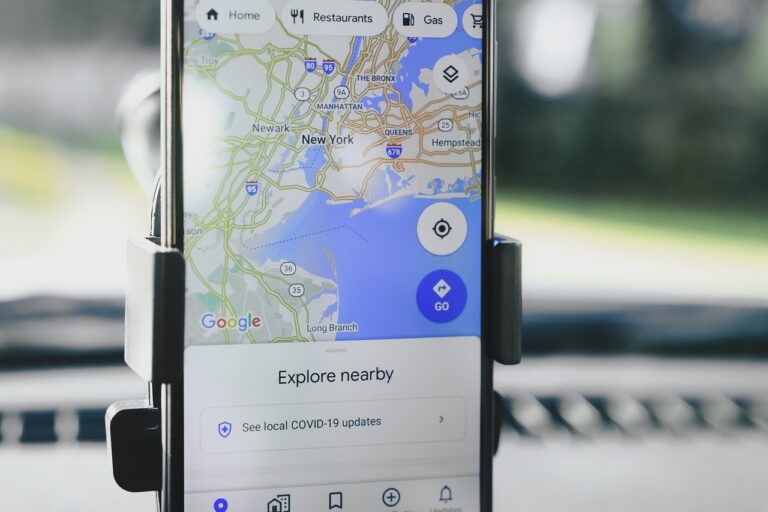
Controllare il traffico verso casa e ufficio